Почему iMessages отправляется в виде текстовых сообщений?
Используйте эти шаги, чтобы остановить ваш iPhone от отправки iMessages в виде текстовых сообщений.
- Откройте приложение «Настройки».
Прокрутите вниз и выберите опцию «Сообщения».
Нажмите кнопку справа от «Отправить как SMS», чтобы отключить ее.
Когда эта опция отключена, вокруг кнопки не будет зеленого затенения. У меня это выключено на картинке ниже.
Шаги, описанные выше, были выполнены на iPhone 11 в iOs 13.4.1. Эти шаги также будут работать на других моделях iPhone, использующих iOS 13, а также на большинстве других последних версий iOS.
Функция iMessage на вашем iPhone предоставляет некоторые дополнительные функции обмена сообщениями, которые недоступны в традиционных текстовых сообщениях SMS. Сюда входят такие вещи, как Apple Pay, animojis и некоторые другие интересные опции, которые можно найти в приложении Сообщения.
Вы можете сказать, отправили ли вы iMessage, потому что штриховка вокруг сообщения будет синей. Традиционные текстовые сообщения SMS имеют зеленую штриховку вокруг них.
Но даже если вы и ваш получатель включили iMessage на своих устройствах Apple, вполне возможно, что сообщение будет отправлено в виде SMS. Это может произойти, если iMessage не работает или если существует проблема с сетью со стороны отправителя.
Кроме того, если сообщение было предназначено для отправки в виде сообщения iMessage, но не было в состоянии сделать это, то под зеленым пузырем сообщений будет небольшое указание на то, что оно было отправлено в виде SMS.
Во многих случаях этот переключатель не вызывает проблем, но вы можете предпочесть, чтобы вы отправляли только iMessages, предназначенные для iMessages, и чтобы iPhone не переключался на вариант SMS.
Выполнение вышеуказанных действий предотвратит отправку iMessage вашим iPhone в виде текстового сообщения
Обратите внимание, что это может привести к тому, что сообщение вообще не будет отправлено
Возможности iMessage
Клиент установлен по умолчанию на все устройства Apple, от iPhone до компьютера Mac. По сути, это встроенный мессенджер, который самостоятельно определяет, есть ли у другого абонента аналогичная служба и доступ в интернет. Если у адресата iMessage работает, то сообщение будет отправлено ему бесплатно. Если у него отключена служба, нет доступа в интернет или вообще смартфон на Android, то он получит обычную смску.
Начиная с iOS 8, в iMessage появилась новая возможность – отправка аудио- и видеосообщений. Чтобы отправить аудиозапись, нажмите и удерживайте микрофон в диалоге. То же касается видеосообщений: чтобы отправить короткое послание, нажмите на значок и камеры и не отпускайте его, пока не скажите все, что хотели.
iMessage и SMS, или почему сообщения в iPhone бывают синими и зелеными
Многие владельцы iPhone регулярно сталкиваются с проблемой разделения типов текстовых сообщений в штатном мессенджере iOS, приложении Сообщения. Разработчики iOS постарались сделать приложение максимально удобным, объединив переписки SMS/MMS и iMessage в одном приложении, однако в результате еще больше запутали неопытных пользователей.
Итак, в базовом режиме приложение Сообщения на iPhone работает так же, как и в любом другом телефоне, с его помощью можно отправлять, принимать, хранить и сортировать текстовые SMS и мультимедийные MMS сообщения, отправка которых обходится пользователю в сумму, соответствующую тарифу оператора.
После активации сервиса iMessage (инструкция) от Apple появляется возможность общаться с другими владельцами яблочных устройств (iPhone, iPad и компьютеры Mac) совершенно бесплатно в этом же приложении. К слову, при первом подключении к сервису появляется сообщение о том, что оператор может взимать плату за SMS, использованные для активации iMessage – данное предостережение можно смело проигнорировать – сервис iMessage совершенно бесплатен
Однако важно понимать, что для отправки сообщения через iMessage устройства обоих собеседников должны быть подключены к интернету, в противном случае будет отправлена обычная «смска» (если установлен флажок Отправить как СМС)
Включение и настройка iMessage
Чтобы разобраться, как отправить сообщение через iMessage, достаточно включить службу в настройках.
- Откройте стандартное приложение «Настройки» на iPhone или другом устройстве от Apple.
- Перейдите в раздел «Сообщения».
- Передвиньте ползунок у переключателя iMessage в положение «Включено».
Служба активирована, теперь вы имеете возможность настроить порядок её работы. Вы можете указать, через какой промежуток история будет очищаться. В диалогах могут быть картинки, видео и аудио, которые занимают много места в памяти, поэтому рекомендуется чистить историю как можно чаще – хотя бы раз в месяц.
Кроме того, вы можете включить отображение темы и количества символов, а также заблокировать нежелательные контакты. Чтобы добавить абонента в черный список:
- Выберите переписку.
- Нажмите кнопку «Подробно».
- Выберите иконку «i».
- Тапните по пункту «Заблокировать абонента» в самом низу меню.
Чтобы посмотреть черный список, необходимо зайти в раздел «Сообщения» в настройках и открыть вкладку «Заблокированные». Здесь можно не только изучить перечень забаненных контактов, но и разблокировать отдельных абонентов.
Какая разница между iMessage и SMS на iPhone и iPad?
Перед тем как отправлять через iMessage, вы должны узнать разницу. Текстовые сообщения (SMS) отправляются через оператора сотовой связи (Билайн, МТС, Мегафон и т. д.). Но iMessage автоматически отправляет сообщения через сервера Apple (если вы находитесь в зоне действия Интернета), экономя таким образом деньги.
1. Если вы не подключены к Интернету, за сообщения будут снимать деньги или засчитываться как ежемесячный план данных. Но если вы подключены к Интернету, iMessage будет отправлять бесплатные сообщения.
2. Также, вы можете использовать iMessage со всех устройств включая iPad и Mac.
3. Можно визуально распознать разницу между SMS (текстовыми сообщениями) и iMessage по цвету сообщения. Бесплатные сообщения отправляются как синие, а SMS сообщения как зеленые.
Важно
:
для отправки в сети iMessage нужно иметь устройства Apple. Если у вас любое другое, то сообщение будет отправлено в виде текстового (SMS)
Настройка
Есть множество вариантов настроить iMessage на iPhone с учётом индивидуальных предпочтений.
В интерфейсе приложения доступны следующие опции:
Отчёт о прочтении. Если функция включена, под отправленными сообщениями отображается статус, прочитал ли его получатель или нет.
Нет нужды в предоставлении таких данных – настраиваем опцию в состояние «выключено».
Отправить как SMS. Когда у собеседника телефон другого производителя (не Apple, а например, Android), или же его девайс не подключен к Сети, платная СМС автоматически отправляется через сотового оператора, а не iMessage.
Показ темы. Вставка заголовка для посланий в чате (как в почтовых сервисах).
Количество символов. Подсчёт введённых символов в текстовой СМС.
Заблокированные. Формирование списка заблокированных контактов (для указанных на этой вкладке пользователей чат, телефонные переговоры с вами недоступны). Чтобы убрать из ЧС контакт, используйте опцию «Правка».
Фильтрация по отправителю. Если собеседника нет в перечне контактов, его уведомления не будут доставляться в чат.
Оставить сообщения. Установка периода сохранения – через сколько удалить отправленные, полученные сообщения (можно выбрать «30 дней» или «1 год»). Удалённый контент восстановить нельзя. Если установить значение «бессрочно», данные не удаляются. Используя поисковую опцию iPhone, есть возможность быстро отыскать интересующую СМС в архиве.
Аудио и видео. Аналогичная опция – период хранения аудио- и видеофайлов, отправленных в мессенджере поле прослушивания/просмотра. По умолчанию задан интервал – 2 минуты. В случае необходимости можно вообще отключить удаление медиафайлов.
Но разработчики рекомендуют на роль основной контактной информации назначить номер телефона. Чтобы в сообщениях отображался мобильный (даже если у абонента нет вашего номера). В том числе и в блоке «Начинать разговор с».
Исправить не могу iMessage самостоятельно в iOS 16
Программы для Windows, мобильные приложения, игры — ВСЁ БЕСПЛАТНО, в нашем закрытом телеграмм канале — Подписывайтесь:)
Рекомендуется попробовать каждый из перечисленных ниже обходных путей, а затем посмотреть, какой из них принесет вам успех. Итак, имея это в виду, давайте начнем.
ИСПРАВЛЕНИЕ 1: Новая учетная запись с тем же Apple ID
Прежде всего, попробуйте создать для себя другой контакт, используя тот же адрес электронной почты и номер телефона Apple ID. Затем попробуйте отправить iMessage самому себе и проверьте результаты.
ИСПРАВЛЕНИЕ 2. Установите основной номер телефона
Если у вас есть более одного номера телефона, сохраненного для вашего контакта, обязательно установите тот, с которым вы взаимодействуете, в качестве основного. Вы можете сделать то же самое в меню «Настройки» > «Сообщения» > «Отправить и получить».
ИСПРАВЛЕНИЕ 3. Повторно включите iMessage
Затем рассмотрите возможность отключения, а затем повторного включения iMessage на вашем устройстве. Это обновит его базовые настройки и вполне может исправить основную проблему. Поэтому обратитесь к приведенным ниже шагам, чтобы попробовать:
- Для начала перейдите в «Настройки» > «Сообщения».
- Затем выключите переключатель рядом с iMessage и перезагрузите устройство.
- Как только ваше устройство загрузится, повторно включите iMessage в меню «Настройки» > «Сообщения».
- Проверьте, устраняет ли это проблему невозможности отправить себе iMessage в iOS 16.
ИСПРАВЛЕНИЕ 4. Удаление повторяющихся контактов
В некоторых случаях ваш номер телефона может быть указан в двух разных категориях в вашем контакте, например, в разделе «iPhone» и «другие». Поэтому обязательно удалите такие дубликаты, а затем проверьте результаты.
ИСПРАВЛЕНИЕ 5. Повторное добавление контакта
Вам также следует рассмотреть возможность полного удаления контакта, а затем его повторного добавления. Так что попробуйте, а затем проверьте, можете ли вы отправить себе iMessage в iOS 16.
ИСПРАВЛЕНИЕ 6. Отключите параметр «Отправить как SMS».
Вы также можете попробовать отключить функцию «Отправить как SMS», а затем проверить, становится ли ваше сообщение частью синего пузыря. Вот как вы можете попробовать это:
- Перейдите в меню «Настройки» на вашем устройстве.
- После этого перейдите в «Сообщения» > «Отправить как SMS».
- Теперь выключите переключатель рядом с «Отправить как SMS».
ИСПРАВЛЕНИЕ 7: Добавить код страны
Некоторым пользователям удалось решить эту проблему, добавив код страны в свой номер телефона перед отправкой iMessage. Например, пользователи из Великобритании добавляют +44, а пользователи из Индии — +91 перед вводом своего номера телефона.
ИСПРАВЛЕНИЕ 8: повторный вход в iCloud
Затем вам следует рассмотреть возможность выхода из своей учетной записи iCloud, перезагрузки iPhone, а затем повторной подписи на нем. Сделайте это и проверьте результаты.
ИСПРАВЛЕНИЕ 9: Сброс сети
Если сохраненные сетевые данные будут повреждены, это может привести к проблемам со всей конфигурацией сети на вашем устройстве. Поэтому единственный выход — сбросить настройки до заводских значений по умолчанию. Имейте в виду, что при этом будут удалены все сохраненные сети Wi-Fi, пароли, настройки сотовой связи, а также настройки VPN и APN, поэтому убедитесь, что они синхронизированы с вашей учетной записью Apple.
- Для начала перейдите в «Настройки»> «Основные».
- Затем перейдите в раздел «Перенос или сброс iPhone» > «Сброс».
- После этого нажмите «Сбросить настройки сети».
- Теперь снова подключитесь к своей сети Wi-Fi и проверьте, можете ли вы отправить себе iMessage в iOS 16.
ИСПРАВЛЕНИЕ 10: переход на iOS 15
Как уже говорилось ранее, виновником этой проблемы является обновление iOS 16. Что ж, эта проблема присутствует даже в последнем обновлении iOS 16.1 Beta. Так что на данный момент единственный выход — понизить версию вашего устройства до стабильной сборки iOS 15. Однако имейте в виду, что это приведет к удалению всех данных с вашего устройства.
Так что спросите себя, носит ли этот вопрос тот волнующий характер, что вы готовы вкладывать время в себя для перезагрузки. Если вы получили утвердительный ответ, выполните следующие действия, чтобы выполнить понижение версии.
- Для начала возьмите прошивку iO 15 IPSw для вашего устройства.
- Затем отключите функцию «Найти мое устройство» в меню «Настройки».
- Теперь подключите свой iPhone к Mac с помощью кабеля молнии.
- После этого загрузите iPhone в режим восстановления.
- Теперь откройте Finder, и он сообщит вам, что ваше устройство подключено в режиме восстановления.
- Поэтому нажмите «Восстановить телефон», а затем выберите загруженный файл прошивки IPSW.
- Сейчас будет понижение рейтинга. После этого ваше устройство загрузится до iOS 15.
Дополнительная опция
Вы твердо решили перейти с СМС на iMessage и общаться с владельцами Айфонов бесплатно – похвальное решение. Подключение прервано, месседж не уходит, а вам срочно нужно связаться с человеком?
Не нужно лезть в настройки – воспользуйтесь быстрым доступом:
- Зажмите пальцем сообщение, оставшееся неотправленным;
- В появившемся меню выберите пункт «Отправить как СМС» ;
- Будьте готовы к списанию денег со счета.
Вы сделали все верно, но Айфон пытается отправить Аймесседж? Перезагрузите устройство и возобновите попытки.
Теперь вы с легкостью сможете отправить iMessage вместо СМС на iPhone или наоборот – никаких ограничений! Выбирайте нужное действие и приступайте, у вас все получится, ведь наш обзор всегда придет на помощь в трудной ситуации!
Источник
Вариант 3
Данный вариант является кардинальным и его стоит использовать после того, как вы убедитесь в неработоспособности первых двух. Данный вариант сбрасывает настройки и установленные пароли в телефоне.
- Сделать синхронизацию с компьютером и сделать архивную копию содержимого телефона. Чтобы в случае необходимости у вас была возможность восстановить данные в телефоне.
- Перейти в Настройки > Основные > Сброс > Сбросить все настройки.
- Телефон перезагрузится
- Перейти Настройки > Сообщения
- Включить iMessage двойным нажатием «Home» перейти в меню активных задач.
- Выгрузить из памяти программу «Настройки»
Статьи и Лайфхаки
Подобные жалобы всё чаще поступают от пользователей, которые обновили свою операционную систему iOS до 7-ой версии. Что делать, если не работает imessage
? И в чём заключается подобная неработоспособность? Может быть, дело в проблеме или другому сервису?Как правило, пользователи отмечают одну и ту же банальную проблему: они не могут отправить сообщения некоторым людям. Процесс отправки просто зависает, и адресат так ничего и не получает. В свою очередь, другие пользователи жалуются на то, что им ничего не приходит.
Следует знать о том, что ошибка появляется на самых различных моделях устройства. Иногда проблема напрямую связана даже с оператором связи. Рассмотрим стандартные способы устранения неполадок в работе программы.
Что делать, если imessage не работает?
Для восстановления корректной работы нужно зайти в основные настройки мобильного устройства, пункт «Сброс», после чего сбросить все настройки сети. Аппарат перезагружается, после чего можно попробовать вновь включить imessage.
Чтобы активировать приложение, заходят в настройки, пункт «Сообщения», и ищут соответствующую опцию. Необходимо выключить и вновь включить строку imessage. В течение минуты должна произойти активация программы. В это время выходить из настроек нельзя – нужно обязательно дождаться, пока поступит ответ от сервера.
Ну а что предлагает служба поддержки компании Apple в ситуации, когда не работает imessage? Известно, что номер телефона регистрируется мобильным устройством автоматически, после чего он может быть использован в данном приложении. Заходим в настройки аппарата, пункт «Сообщения», выбираем «Получать на» > «Ваш Apple ID». Теперь при запуске устройства необходимо будет ввести свой идентификатор и пароль. Иные пользователи смогут связываться с нами именно по данному электронному адресу. Для этого совершенно необязательно , так же как и в более поздних версиях ОС.
На странице службы поддержки Apple также можно найти советы на случай, если сеть защищена брандмауэром (что блокирует доступ), если активация так и не произошла, не удалось проверить электронный адрес и т.д. В зависимости от сотового оператора, за активацию даже иногда может взиматься определённая плата.
Попробуем разобраться, что делать в тех случаях, когда возникают проблемы с активацией приложения.
Устраняем проблемы с активацией и работой imessage
Для начала проверим требуемую информацию о себе. Заходим в настройки, раздел с адресами и почтой, после чего выбираем опцию «Мои данные» в разделе контактов.
Пробуем сбросить настройки сети. Для этого заходим в основные настройки устройства, пункт «Сброс», и находим соответствующее меню. Перезагружаем аппарат и ждём 2-3 минуты. Программа должна заработать.
Теперь осуществим вход-выход в свой идентификатор Apple. Заходим в пункт «Сообщения» через настройки и выбираем «Отправка/приём». Нажимаем на наш Apple ID, выходим из него и вновь заходим.
Иногда помогает обычное выключение-включение приложения. Отключаем его (через пункт «Сообщения» в настройках), ждём 2-3 минуты и вновь его включаем.
Ещё один способ предполагает извлечение SIM-карты. Отключаем iMessage, извлекаем «симку», вновь включаем программу и добавляем свой электронный адрес (Apple ID), если он ещё не был добавлен. Устанавливаем SIM-карту обратно в мобильное устройство. После этого мы видим два окна о вероятном списании денежных средств. На данном этапе рекомендуется быть очень внимательным и оказаться от списания. Теперь можно пользоваться программой.
Для того чтобы другие адресаты смогли с нами общаться, им необходимо добавить наш электронный адрес в свою адресную книгу.
Если ни один из указанных способов решения проблемы не помог, следует попробовать перепрошить аппарат, либо сразу же обратиться к оператору связи и в сервисный центр.
Чаще всего активация Фейс Тайм проходит без сбоев, однако иногда ошибки все-таки случаются. Сбои сопровождаются появлением пояснения, сообщающего о том, что системе не удалось выполнить активацию или вход.
Почему не отправляются сообщения в iMessage
В первую очередь при возникновении проблемы стоит проверить настройки системы, состояние серверов Apple, работоспособность нескольких служб.
Проверка настроек
Если с сервером никаких проблем нет, давайте проверим корректность системных настроек. Для этого:
- Тапаем на иконку в виде шестерни, в новом окне выбираем вкладку «Сообщения».
- Открываем пункт «Отправка/прием».
- Проверьте, есть ли какие-то сообщения о неполадках.
- Удостоверьтесь, что в соответствующих полях указаны правильные персональные данные.
- Просмотрите раздел «Начинать разговор с…». Если номер без галочки, коснитесь для активации.
- Удалите и заново пропишите номер с почтой.
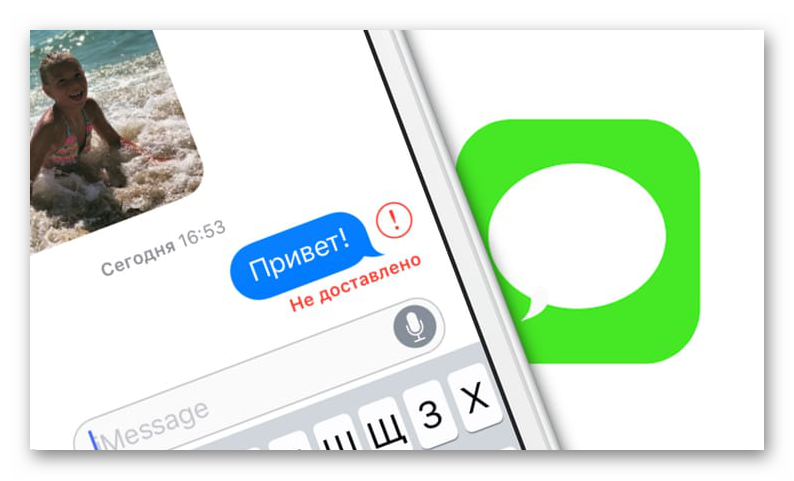
Проверка интернет-соединения
Как бы банально это не звучало, проверьте работоспособность Wi-Fi. Напоминаем, что iMessage корректно работает только при подключении к сети:
- попробуйте подключиться к другому провайдеру;
- откройте браузер и введите поисковый запрос для проверки работоспособности сети.
Часовой пояс
Проблема с отправкой и доставкой смс-сообщений может быть из-за некорректных настроек часового пояса или времени на устройстве:
- Откройте системные настройки.
- Перейдите в раздел «Дата и время».
- Проверьте правильно ли у вас установлено время и часовой пояс, активируйте при необходимости автоматическое определение часового пояса.
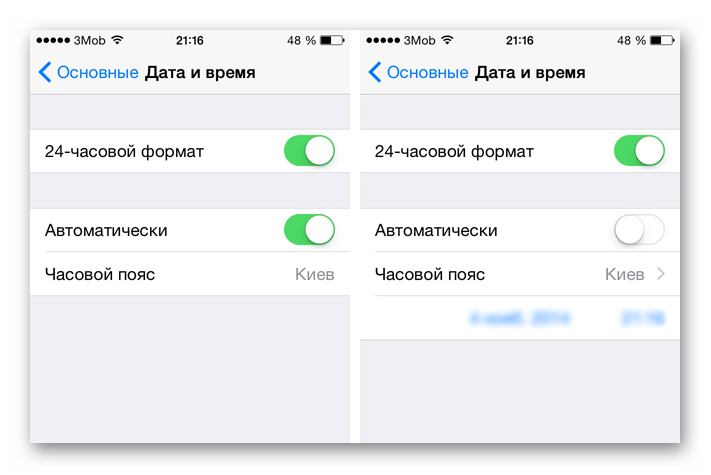
После этих действий, у большинства пользователей, проблема с сообщениями пропадает.
Обновление ОС
Если вы давно не обновляли вашу операционную систему, есть вероятность ошибок, мешающих работе встроенных служб:
- Тапаем на настройки, переходим в раздел «Основные».
- Выбираем блок «Обновление ПО».

Скачиваем и устанавливаем свежий пакет на смартфон.
Если все диагностические мероприятия не помогли в решении проблемы, переходим к некоторым практическим действиям.
Отключение службы
Для начала попробуем выключить и включить проблемную службу:
- Открываем системные настройки.
- Переходим во вкладку «Сообщения».
- Деактивируем ползунок напротив соответствующей службы.
- Перезагружаем устройство, и включаем iMessage.

Как вариант, завершите работу приложения, если оно в фоновом режиме, и заново включите. Есть вероятность, что текстовые сообщения отправятся адресату.
Выход из AppleID
- Переходим в раздел системных настроек.
- Отключаем iMessage.
- Возвращаемся на главную страницу настроек.
- Тапаем на плитку профиля, активируем кнопку «Выйти» напротив своего Apple ID,
- Перезагружаем устройство, авторизуемся в системе, и включаем функцию «Сообщения».
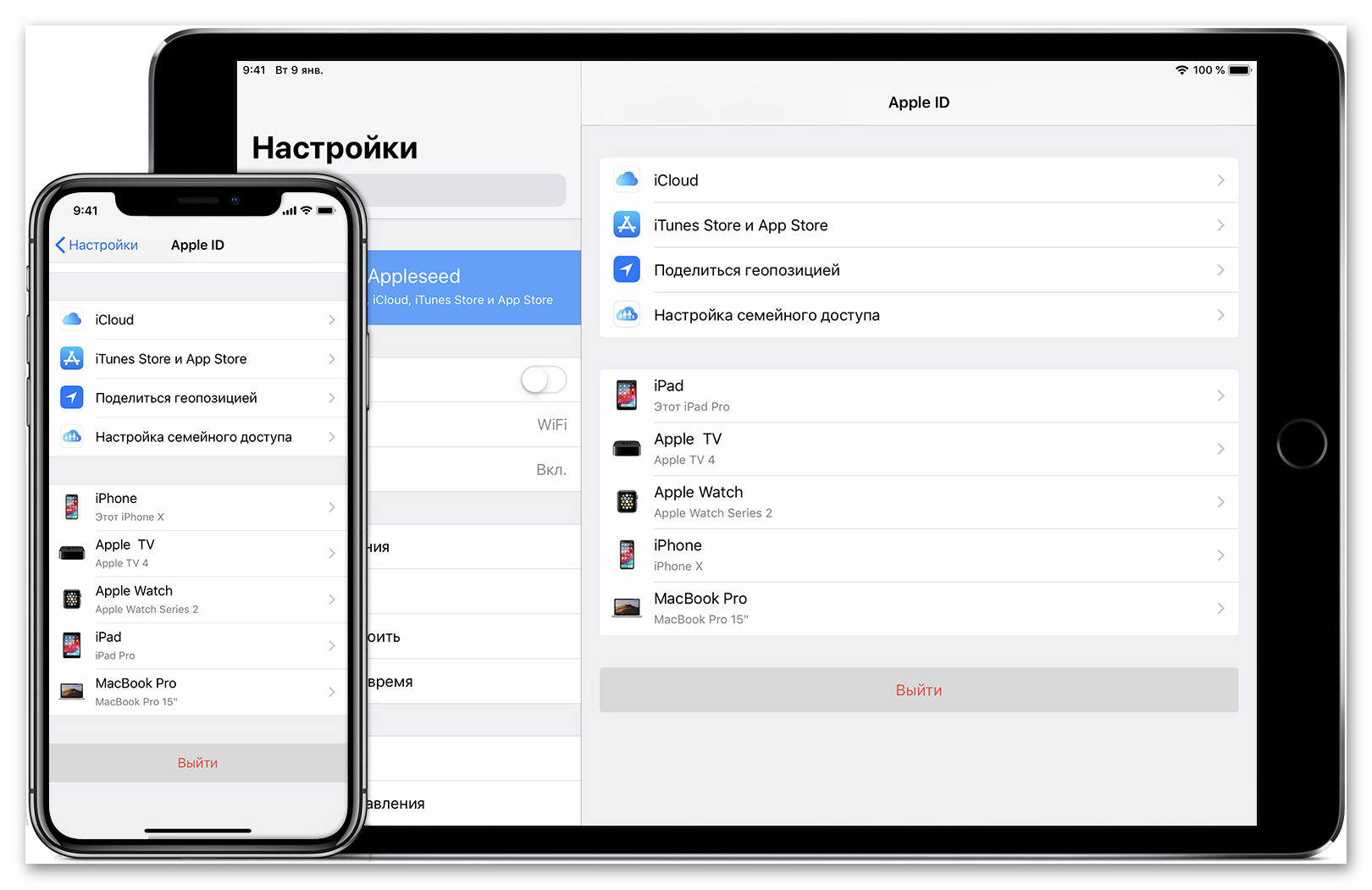
В отдельных случаях такой подход помогает решить проблему.
Удаляем сообщения
Если переписка с пользователем содержит много медиафайлов, они могут замедлить работу приложения, или появится ошибка из-за нехватки оперативной памяти:
- Открываем переписку с выбранным контактом.
- В правом верхнем углу тапаем на кнопку «Изменить».
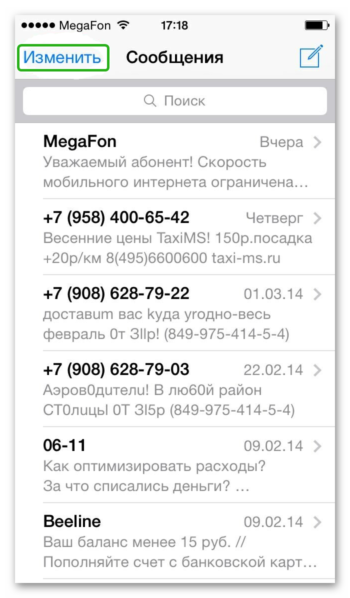
Галочками выбираем объекты.
Активируем иконку в виде мусорной корзины.
Сброс настроек сети
Если вышеперечисленные шаги не дали положительного результата, нам остается сбросить пользовательские настройки сети:
- Переходим в раздел системных настроек.
- Тапаем на вкладку «Основные», там выбираем пункт «Сброс».
- Активируем кнопку «Сбросить настройки сети»
- Перезагружаем смартфон и повторно вводим пароль от домашнего Wi-Fi.
- Проверяем работоспособность iMessage.
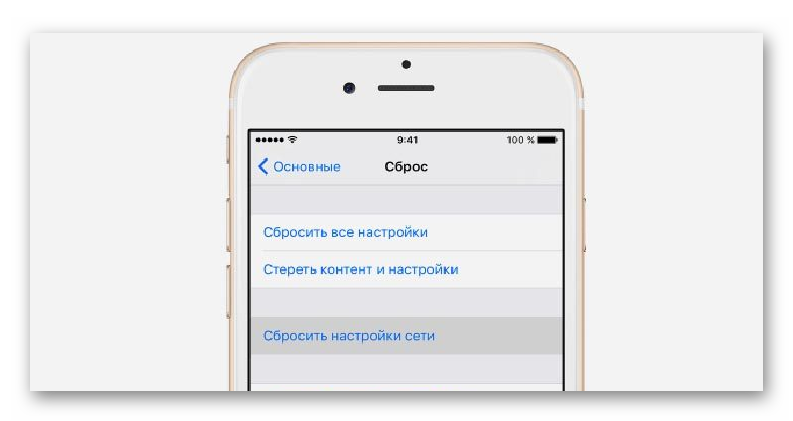
Сбросом настроек убедитесь в том, что знаете пароль от подключения. Иначе могут быть проблемы с доступом.
Переключение между iMessage и SMS
iMessage отправляет SMS через специальную службу при соблюдении нескольких условий:
- Есть подключение к интернету у вас и адресата.
- У другого абонента тоже устройство от Apple с включенной функцией iMessage.
Если хотя бы одно условие не соблюдается, то система самостоятельно сменит встроенный мессенджер на службу отправки SMS
Чтобы понять, какие технологии отправки используются в данный момент, обратите внимание на цвет кнопки «Отправить» в диалоге. Если кнопка синяя – послание отправится через iMessage
Зеленый цвет говорит о том, что используется служба SMS от мобильного оператора.
Вместо SMS на Айфоне и Айпаде. За которые не будут взимать плату, они равно как и обычное SMS-сообщение. Тем самым давая вам бесплатные текстовые сообщения, когда у вас есть доступ к интернету.
Все еще не знаете разницу между SMS (текстовыми сообщениями) и iMessage? Не беспокойтесь, мы расскажем, отличия между ними и настройку которая позволит отправлять смс, а не iMessage.
Можно ли удалить Apple ID полностью?
Полностью удалить свой Apple ID невозможно. Но вы можете убрать всю свою личную информацию с серверов компании. Для этого сначала надо отвязать ID от всех своих устройств. Как это делается на Макбуке, вы уже прочитали в первом разделе этого руководства. На мобильных устройствах (iPad, iPhone, iPod touch) этот процесс выполняется следующим образом.
- Выберите настройки (Settings).
- Войдите в iCloud.
- Выберите свою учётную запись в верхней части.
- Введите пароль.
- Откройте Devices («Устройства»).
- Нажимайте на каждое устройство и выбирайте Remove From Account («Удалить из учётной записи»).
- Если у вас настроена опция «Семья» (Family), войдите в неё и удалите из списка каждого члена своей семьи.
- Щёлкните на Sign out — «Выйти» и Delete from my iPhone — «Удалить из моего iPhone».
- Теперь снова выберите настройки и откройте вкладку iTunes & App Store.
- Выберите свой ID и затем Sign out.
- Через настройки выберите Music — «Музыка».
- Прокрутите в самый низ и нажмите Apple ID под вкладкой Home Sharing. И также щёлкните Sign out.
- Вернитесь к настройкам и выберите Mail, Contacts, Calendars (Почта, Контакты, Календарь).
- Войдите в свою учётную запись iCloud в списке Accounts («Аккаунты») и нажмите уже привычное Sign out.
- Откройте через настройки вкладку Messages («Сообщения») — Send & Receive («Отправка и получение»). И также выберите ID и Sign out.
- Теперь через настройки откройте Game Center. Аналогичным образом выберите ID и Sign out.
- И последняя служба, из которой нужно удалить ваши данные, это FaceTime. Войдя в неё, точно так же щёлкните на своём ID и покиньте службу с помощью Sign out.
Теперь, когда Apple ID удалён со всех ваших устройств, сделайте следующее.
- Зайдите на apple.com
- Введите свой ID и пароль.
- Вам требуется опция Manage («Управление»).
- Щёлкните на Unlock Account («Разблокировать учётную запись»), если такая опция будет предложена.
- Откройте Edit («Редактировать») рядом с названием учётной записи.
- Измените имя на произвольное и щёлкните Save («Сохранить»).
- Выберите опцию Edit («Редактировать») рядом с надписью Payment («Платежи»).
- Удалите свой адрес и данные банковской карты. Нажмите Save.
- Откройте поле с телефонным номером, введите новый произвольный номер и снова нажмите «Сохранить».
- Теперь осталось щёлкнуть на Sign out («Выйти») в верхнем правом углу окна.
Теперь ID, которым вы пользовались, не содержит никакой личной информации и вы как бы не имеете к нему отношения
Обратите внимание, что все покупки, сделанные вами через этот ID, также станут недоступны. Это единственный способ избавиться от ненужного вам Apple ID
Куда сохраняются СМС?
В общем, Android SMS хранятся в базе данных в папке данных, расположенной во внутренней памяти телефона Android.
Как узнать, что хранится на SIM-карте? В настройках нажмите «О телефоне» или найдите «О телефоне», затем выберите «Статус» и «Статус». SIM «Для того, чтобы ВОИР данные о номере телефона, статусе услуги и информация о роуминге.
Как посмотреть, что хранится на SIM-карте? Если ваше устройство Android — это оборудованный меню SD, тогда контакты могут быть также хранится в меню SD. Удалить меню SD вашего смартфона Android и вставьте его в другое устройство, чтобы увидеть, можете ли вы экспортировать контакты с этого меню.






























